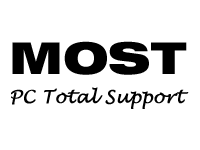Windows 11を普段使っているときに、使うこともないTeamsが勝手に自動起動するようになることがあります。
TeamsはMicrosoftが提供するWEB会議・コラボレーションツールで、Microsoft 365を通じて起業でよく使われるアプリの1つです。
Microsoft Teams は、Microsoft 365 でのチーム コラボレーションのハブです。チームが結束して成果をあげるのに必要な人、コンテンツ、ツールがここに集まります。
そんなTeamsですが、自動起動を止めたい!という要望もたまにいただきます。
下記の方法で簡単に止めることができます。
Windows 11でTeamsの自動起動を無効にする方法。ウィンドウを毎回閉じるのが面倒なときに
チャットやWeb会議のためのコミュニケーションツール「Microsoft Teams」は、Windows 11に標準搭載されています。通常はパソコンを起動するとTeamsも自動起動しますが、これが不要な場合は、設定を変更して無効にするといいでしょう。
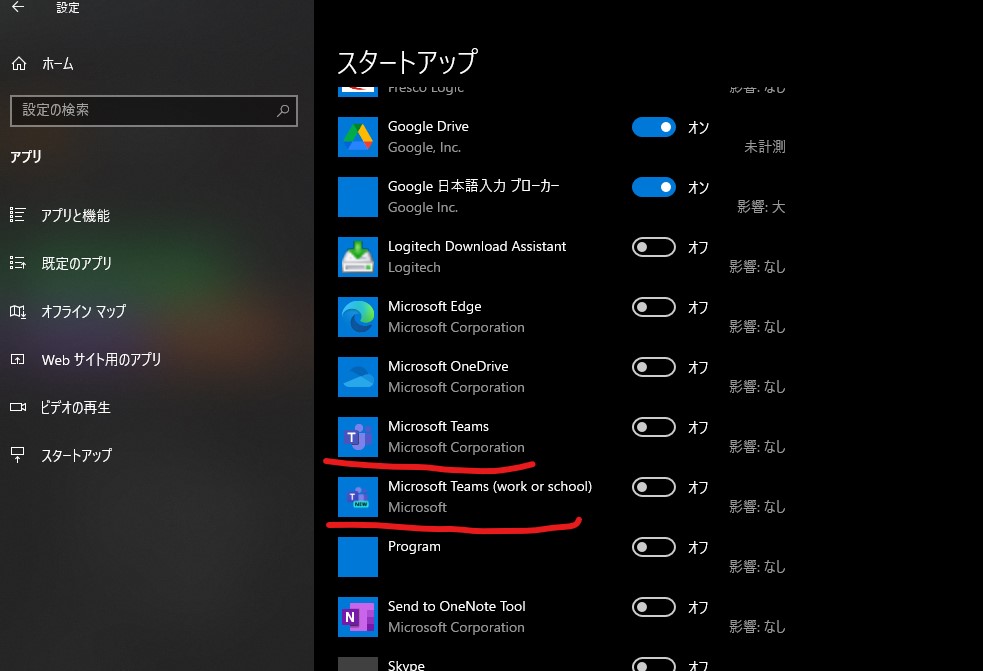
上記画像は僕のWindows 10パソコンですが、Windows 11でもWindows 10でも同じです。
「設定」ー「アプリ」-「スタートアップ」内のTeamsをオフにすればOK。
他にも方法はありますが、この方法がいちばん簡単かな?と思います。
ただ、この方法でTeamsをオフ(自動起動させない)にしても、Windows Update後に再度強制的にオン(自動起動させる)に変更されることもあるので、そのときは同じ方法でオフにしてください。
YouTube動画でもわかりやすく解説されているので、参考までに貼っておきます。
Microsoftとしては率先して使って欲しい・宣伝したいアプリの1つだと思うので、こうした仕様になっていると思われます。
Teamsの自動起動でお困りの方は、ぜひ設定変更してみてください!
~関連記事~
キャンセルやスキップも可能!Windows 11アップグレードの案内について
現時点ではWindows 10からWindows 11へのアップグレードは無料ですが、Windows 7やWindows 8からのWindows 10へのアップグレードにどうやら制限がかかり始めたので、Windows 11もできるだけ無料のうちにアップグレードしておく方がいいかもしれません。
【便利技】Windows 11のクリップボード履歴をマスターしよう
通常、このクリップボードには最新の1つのデータしか保持されませんが、Windows 11では「クリップボード履歴」機能を使うことで、複数のデータを保存することが可能です。
データ損失の心配からも開放!Microsoft 365のSharePointサーバ活用
SharePointの容量は、1TB+ユーザー数に応じて多少増えますが、1TB強になることが多いでしょう。ファイルサーバとしては物足りませんが、有料で容量を拡張することも可能。